文字装飾/文字カラー/エモーティコン
記事の装飾に使用できる機能についてご紹介します。
それぞれのボタンをタップすると、各機能のアイコンが下に表示されます。
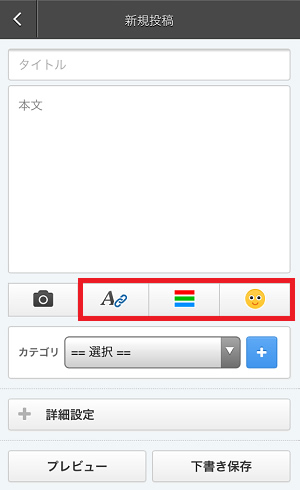
スマートフォンでご利用いただけるアイコンは下記の内容になります。
1)装飾したい文字をドラックして、選択する。
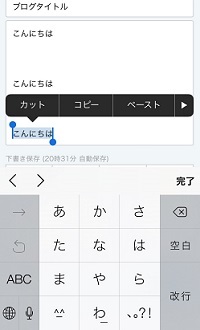
2)使いたいアイコンを選択する。
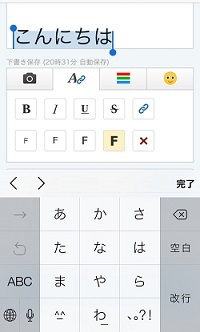
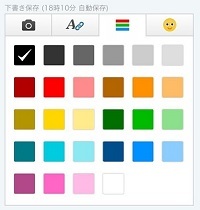
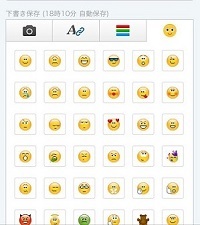
それぞれのボタンをタップすると、各機能のアイコンが下に表示されます。
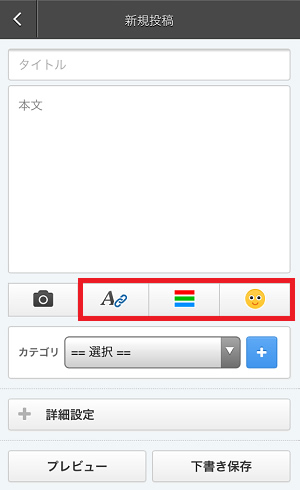
1.文字の装飾
スマートフォンでご利用いただけるアイコンは下記の内容になります。
アイコンの説明
 | 太字 … 選択した部分が太字になります。 挿入されるタグ … <b>選択した文字</b> |
|---|---|
 | 斜体 … 選択した部分が斜体になります。 挿入されるタグ … <i>選択した文字</i> ※ブラウザによって日本語に適用されない場合がございます。基本的にはアルファベットのみ適用されますのでご注意ください。 |
 | 下線 … 選択した部分に下線が表示されます。 挿入されるタグ … <u>選択した文字</u> |
 | 打ち消し線 … 選択した部分に打ち消し線が表示されます。 挿入されるタグ … <s>選択した文字</s> |
    | フォントサイズ … テキストを選択し、クリックするとフォントのサイズと太さが変更されます。 挿入されるタグ … <span style="font-size:○○;line-height:○○;"></span> |
 | リンク … リンクしたいURLを入力すると選択した部分がリンクになります。 挿入されるタグ … <a href="">URL</a> |
文字装飾の仕方
1)装飾したい文字をドラックして、選択する。
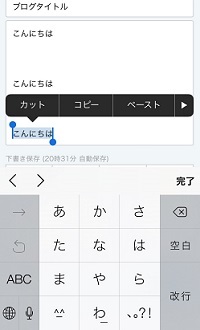
2)使いたいアイコンを選択する。
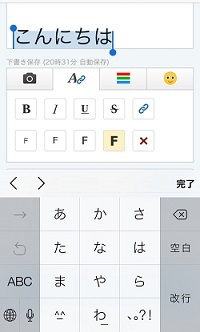
2.文字色
 | フォントカラー … 28色の中から好きな色を選んでフォントカラーを変えることができます。 |
|---|
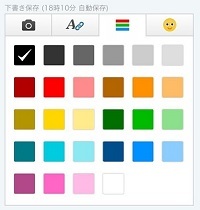
3.エモーティコン(絵文字)
 | エモーティコン … エモーティコンとはエキサイトSkypeの絵文字のことです。72種類のエモーティコンが表示され、好きなもの選択して、記事に挿入することができます。 |
|---|
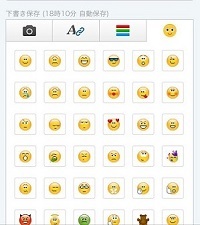
※投稿画面をご利用の際の注意
ご利用推奨環境は、下記になります。
iPhone・・・iOS7以上、 対象ブラウザ[safari、Google Chrome]
Android・・・4.0.1以上 対象ブラウザ[Google Chrome]
Androidの標準搭載ブラウザでは、ブラウザの仕様により、「通常編集モード」(記事の見た目そのままに近い状態での編集)はご利用になれません。できるだけ、推奨環境内でご利用頂けますと幸いです。
ご利用推奨環境は、下記になります。
iPhone・・・iOS7以上、 対象ブラウザ[safari、Google Chrome]
Android・・・4.0.1以上 対象ブラウザ[Google Chrome]
Androidの標準搭載ブラウザでは、ブラウザの仕様により、「通常編集モード」(記事の見た目そのままに近い状態での編集)はご利用になれません。できるだけ、推奨環境内でご利用頂けますと幸いです。